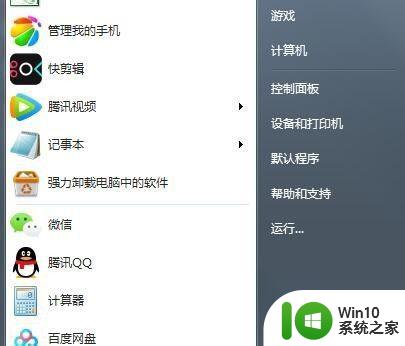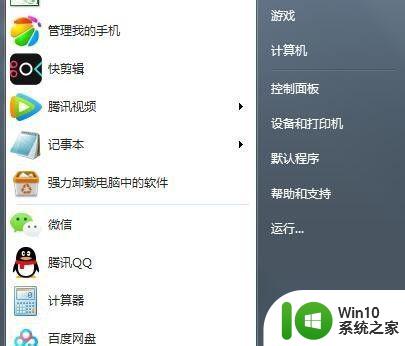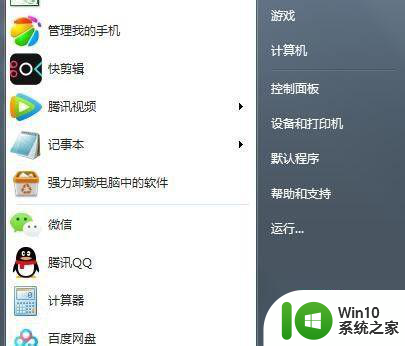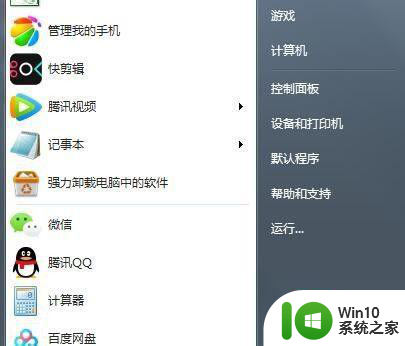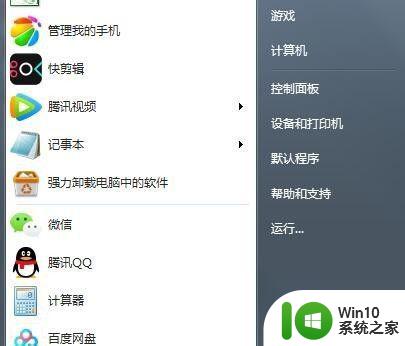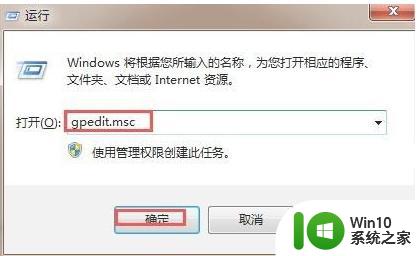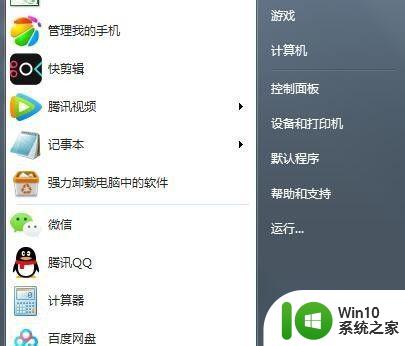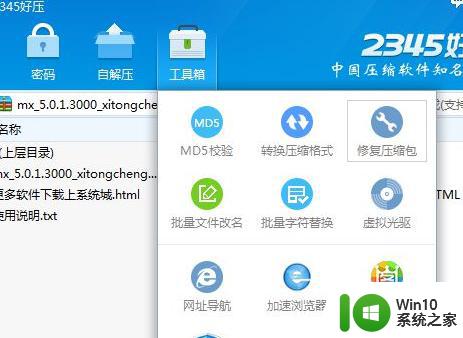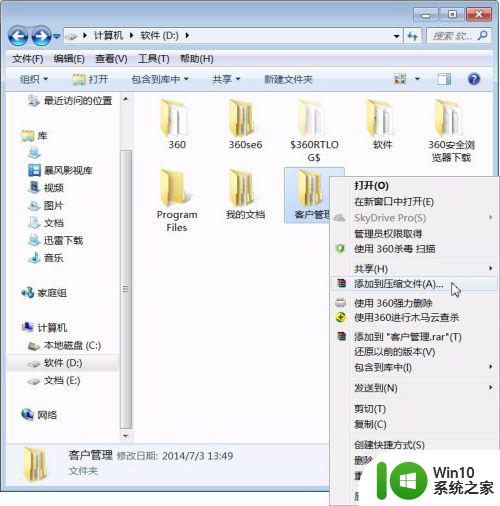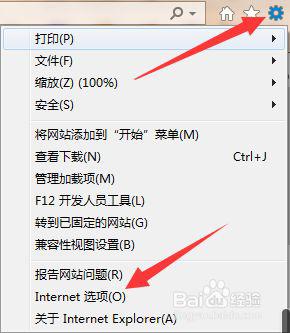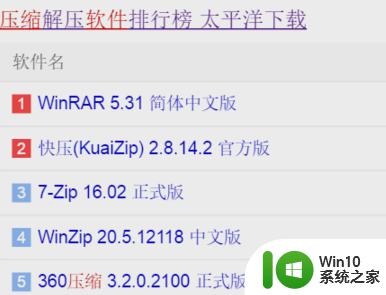win7打开压缩包提示本次操作由于这台计算机的限制而被取消怎么办 win7打开压缩包提示本次操作被取消怎么解决
更新时间:2024-12-24 16:04:42作者:yang
在使用Win7打开压缩包时,有时会出现提示本次操作由于计算机的限制而被取消的情况,这种问题可能是由于系统设置或权限问题导致的。要解决这个问题,可以尝试修改系统设置或者检查用户权限,确保可以正常打开压缩包。如果以上方法无效,还可以尝试使用其他解压软件进行操作。希望以上方法能帮助您解决Win7打开压缩包被取消的问题。
具体方法:
1、我们在电脑桌面左下角点击开始菜单,选择控制面板,并且点击进入。
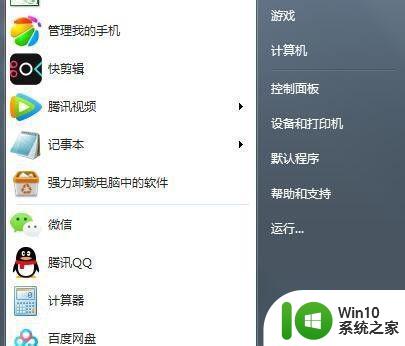
2、在控制面板界面点击系统和安全。
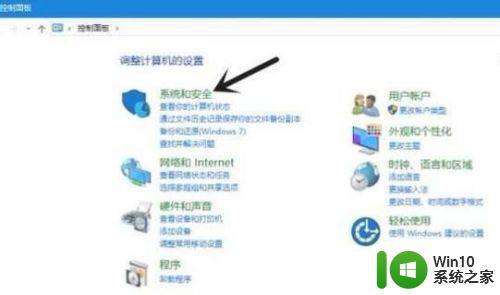
3、在系统和安全界面找到安全与维护,点击其中的更改用户账户控制设置。
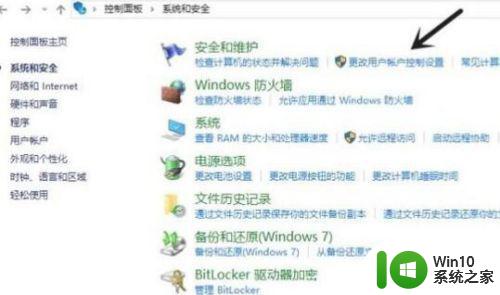
4、将如图按钮往下拉,把始终通知改为从不通知,最后点击确定就可以了。
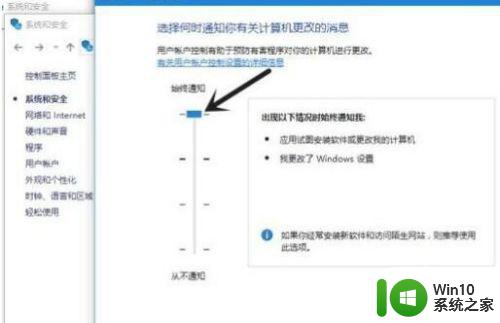
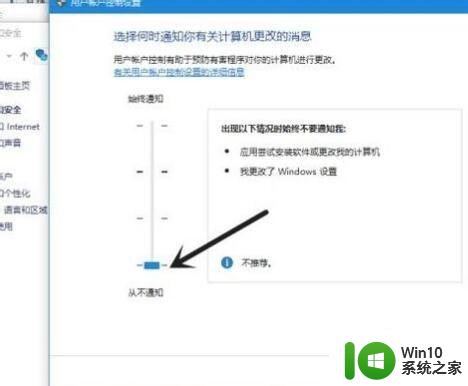
5、以后在使用电脑的过程中就不会再提醒“本次操作由于这台计算机的限制而被取消”的窗口了。
以上就是win7打开压缩包提示本次操作由于这台计算机的限制而被取消怎么办的全部内容,还有不清楚的用户就可以参考一下小编的步骤进行操作,希望能够对大家有所帮助。